OS X Mac App Store: nascondi o visualizza gli acquisti di app
Mela Mac Os X Os X Lion / / March 18, 2020
Se scarichi molte applicazioni dal Mac App Store, il tuo elenco può diventare pazzo a lungo e difficile da gestire. C'è una fantastica funzionalità che ti permetterà di nascondere le app acquistate dal tuo elenco. Puoi rivelare anche le app nascoste in seguito.
Se scarichi molte applicazioni dal Mac App Store, il tuo elenco può diventare pazzo a lungo e difficile da gestire. C'è una fantastica funzionalità nel Mac Apps Store che ti consente di nascondere le app acquistate dal tuo elenco. Puoi rivelare anche le app nascoste in seguito.
Avvia il Mac App Store dal Dock. Fai clic sull'icona Acquisti.
Quindi passa il cursore su un'app che desideri nascondere. Una piccola icona X apparirà sulla destra. Basta fare clic per nascondere l'app.
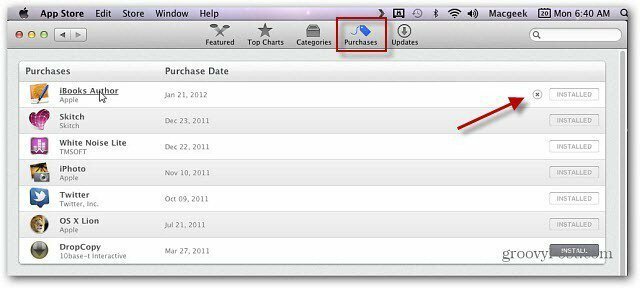
Visualizza le app acquistate
È meglio nascondere le app in modo oculato perché visualizzarle richiede più passaggi. Ma si può fare.
Dalla schermata principale del Mac App Store, fai clic su Account sotto Collegamenti rapidi a sinistra. Digita il tuo ID Apple e la password. Fai clic su Visualizza account.
Ora scorri verso il basso fino a iTunes nel cloud. Vedrai gli acquisti nascosti e il numero nascosto: nel mio esempio è solo uno. Fai clic su Visualizza acquisti nascosti.
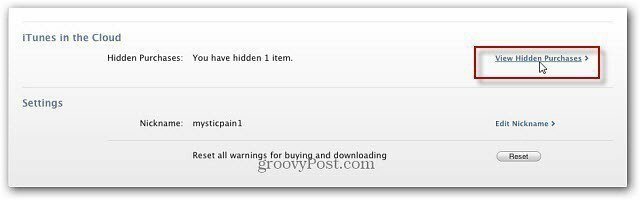
Viene visualizzato lo schermo nascosto. Elencherà tutte le app che hai nascosto. Fai clic sul pulsante Scopri per ciascuna app, quindi fai clic su Fine.
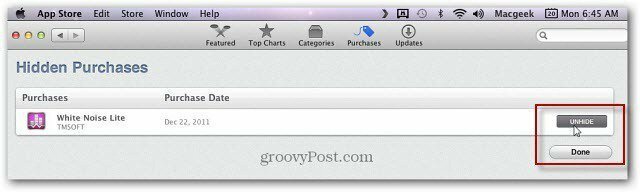
Questo è tutto. Ora le tue app vengono rivelate e verranno visualizzate nell'elenco nella sezione Acquisti del Mac App Store.
